PS怎么制作呆萌大耳狗?
溜溜自学 平面设计 2022-11-29 浏览:691
大家好,我是小溜,大耳狗有着大大的耳朵,更有着呆萌的表情,它呆呆的坐着,一种很可爱的表情,让人不由得暗自喜欢。下面小溜就以PS教大家绘制出这个表情,还有它的耳朵、眼晴、皮肤都一一呈现出来!
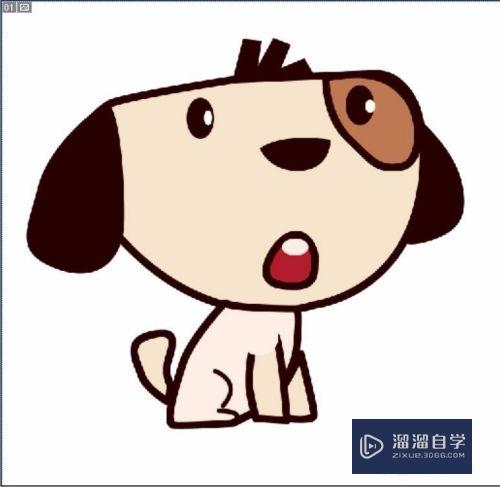
工具/软件
硬件型号:雷神(ThundeRobot)911Zero
系统版本:Windows7
所需软件:PS CS3
方法/步骤
第1步
先用钢笔来描绘出这个大耳狗的头部,把锚点设置在转折的地方,从而让这个头部一一描绘出来!用灰色来进行填充,再用深棕色来进行描边!
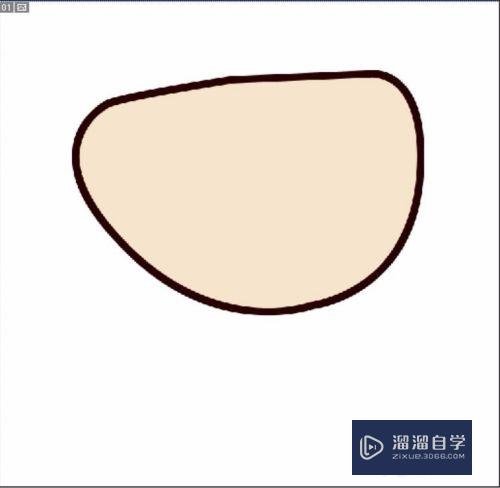
第2步
再用钢笔进行大耳狗的耳朵的描绘,把这个耳朵描绘在大耳狗的左面与右面,再进行一个深色的填充!注意一前一后的位置关系!
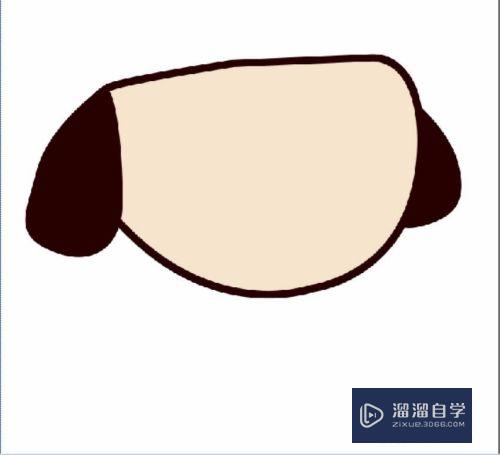
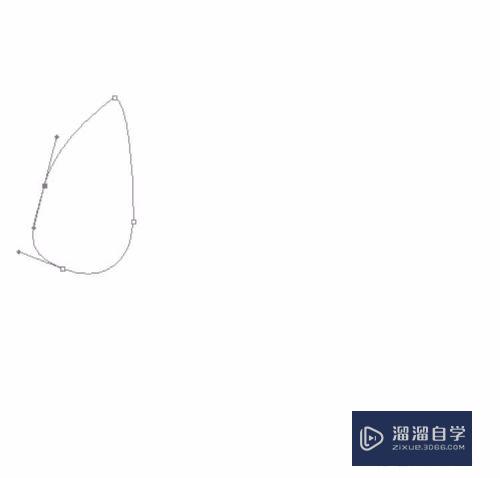
第3步
再把这个大耳狗的眼晴也一一绘制出来,在大耳狗的左面与右面,还有狗狗头上的一些头发!以及右眼的斑!
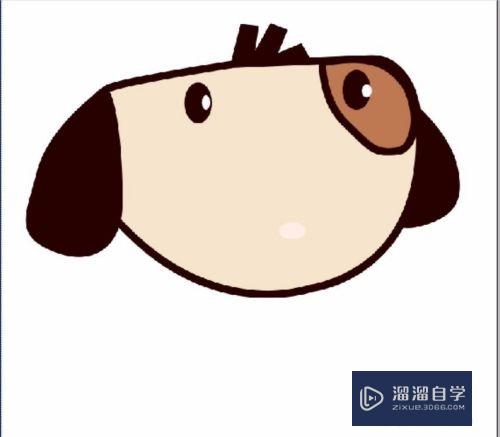
第4步
再用钢笔绘制出这个大耳狗的鼻腔与嘴巴部分,嘴巴有三个层次,红色的内部,白色的舌头,外面的深色描边!

第5步
继续新建一个图层,再进行大耳狗的身体与脚部的描绘,从而让大耳狗的身体开始呈现出来!

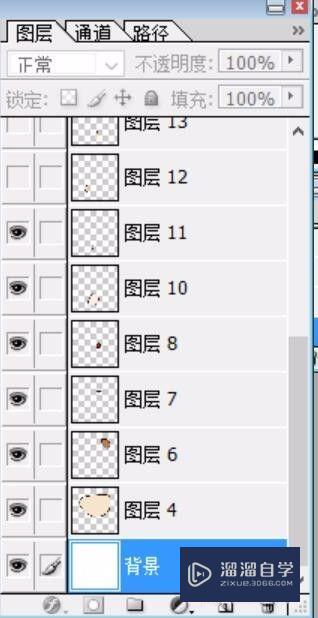
第6步
现用封闭路径来绘制出这个大耳狗的尾巴,还有其它的脚部,从而让整个大耳狗的形状出现。我们在绘制出这个大耳狗的过程当中要注意图层的位置,让前后图形可以有正确的层次关系!

注意/提示
好了,以上就是“PS怎么制作呆萌大耳狗?”这篇文章全部内容了,小编已经全部分享给大家了,还不会的小伙伴们多看几次哦!最后,希望小编今天分享的文章能帮助到各位小伙伴。如果大家想更深入了解PS那么点击这里了解学习更多课程。
相关文章
距结束 06 天 10 : 16 : 22
距结束 01 天 22 : 16 : 22
首页






